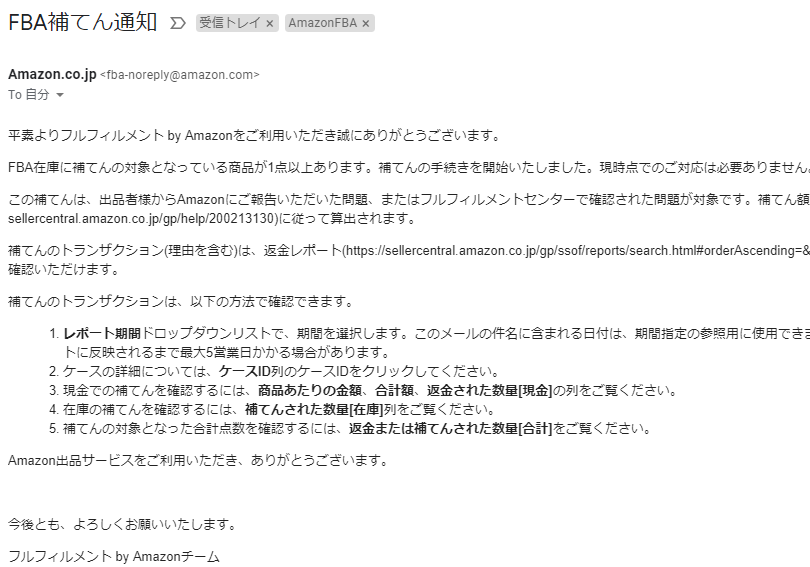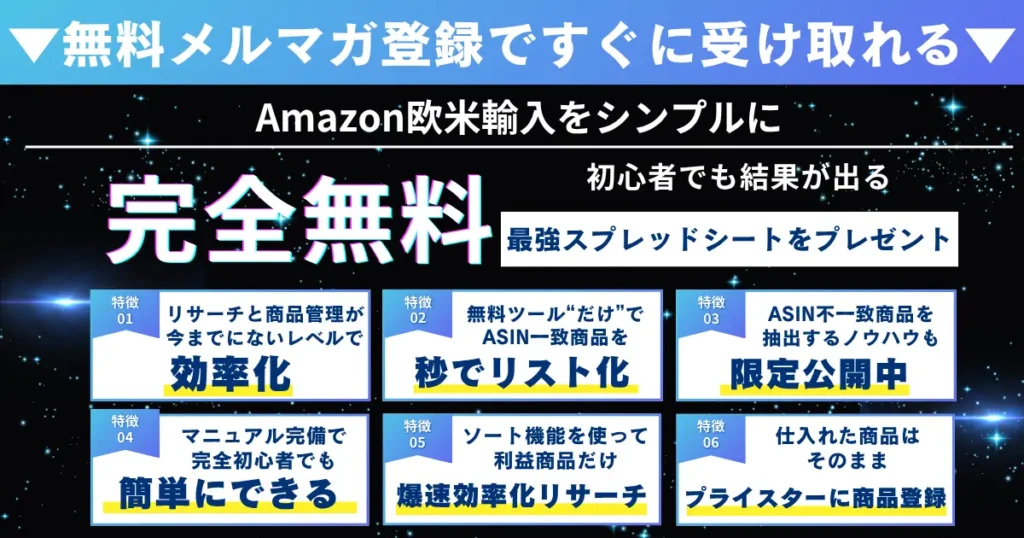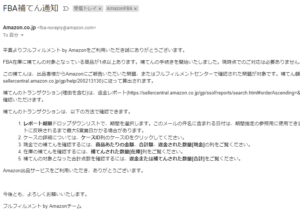はいみなさんこんにちは~~~~。
ひこーるです。
今回はAmazonの「補てん」についてのお話です。
みなさん補てん申請していますか?
Amazonが在庫を無くしたり破壊したりするとお金を払ってくれるアレです。
アレ実は・・・全部の商品を自動で補てんしてくれているわけではないです。
こちらから申請しないと何もなかったかのように商品が奪われるので、定期的に在庫を確認しましょう。
そして在庫が減っているようなら補てん申請をしましょう。
方法も説明しますのでぜひ参考にしてくださいね(^^)/
補てん申請をした実例を公開
私自身も補てん申請をあまりしていなかったのですが、久々にしてみたら出るわ出るわの大騒ぎでしたw
どんだけ破損・紛失するんだAmazon・・・
まあそれだけ倉庫も広いし商品数も尋常じゃないと思うので仕方ない部分はあると思いますが・・・
ということでこれが最近申請したときの補てん内容です。
[dropshadowbox align=”none” effect=”horizontal-curve-both” width=”auto” height=”” background_color=”#ffffff” border_width=”1″ border_color=”#dddddd” rounded_corners=”false” inside_shadow=”false” outside_shadow=”false” ]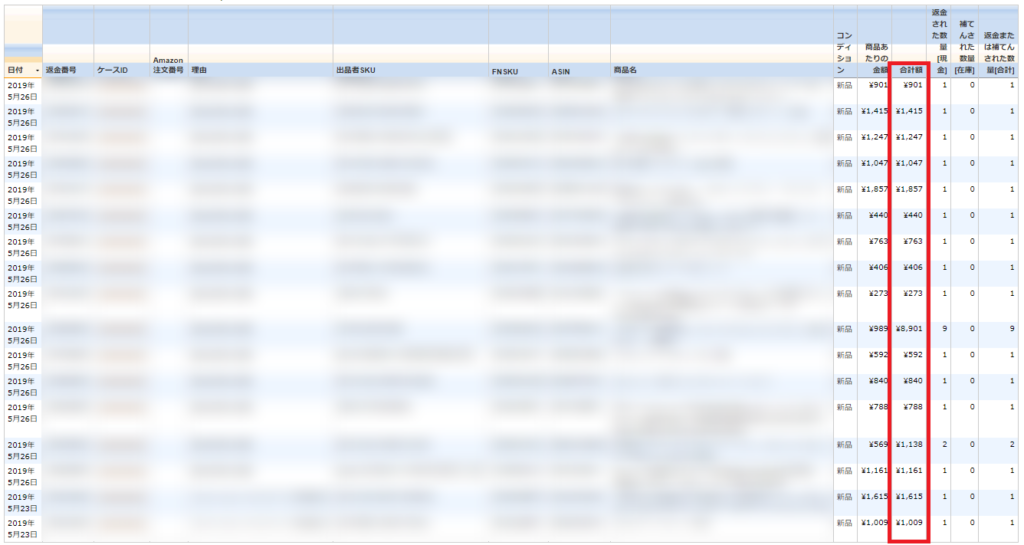 [/dropshadowbox]
[/dropshadowbox]
何個あるねん!!って話ですよね?w
これはAmazonが発見して自主的に報告があった補てん以外のものです。
なので、こちらからアクションを起こさなければ無かったことにされていた補てん内容ということですね(^^;
そりゃないでしょAmazonさん・・・。w
ということで24,393円分の返金がありました。
普通に考えて高額ですよね。
なのでしっかりと補てん申請を行いましょう。
在庫調整レポートを確認しましょう
Amazonで販売を行っているセラーのほとんどはFBAを利用していると思います。
とても便利なサービスですが、在庫のチェックはしっかりと行えていますか?
もしちょっと不安だな~と思うなら、すぐに在庫調整レポートを確認しましょう。
まずはレポートにカーソルを合わせて「フルフィルメント」をクリックします。
[dropshadowbox align=”none” effect=”horizontal-curve-both” width=”auto” height=”” background_color=”#ffffff” border_width=”1″ border_color=”#dddddd” rounded_corners=”false” inside_shadow=”false” outside_shadow=”false” ]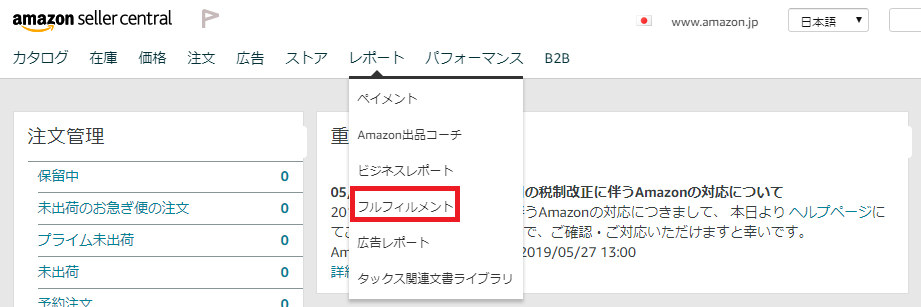 [/dropshadowbox]
[/dropshadowbox]
そうすると下のような画面が表示されます。
[dropshadowbox align=”none” effect=”horizontal-curve-both” width=”auto” height=”” background_color=”#ffffff” border_width=”1″ border_color=”#dddddd” rounded_corners=”false” inside_shadow=”false” outside_shadow=”false” ]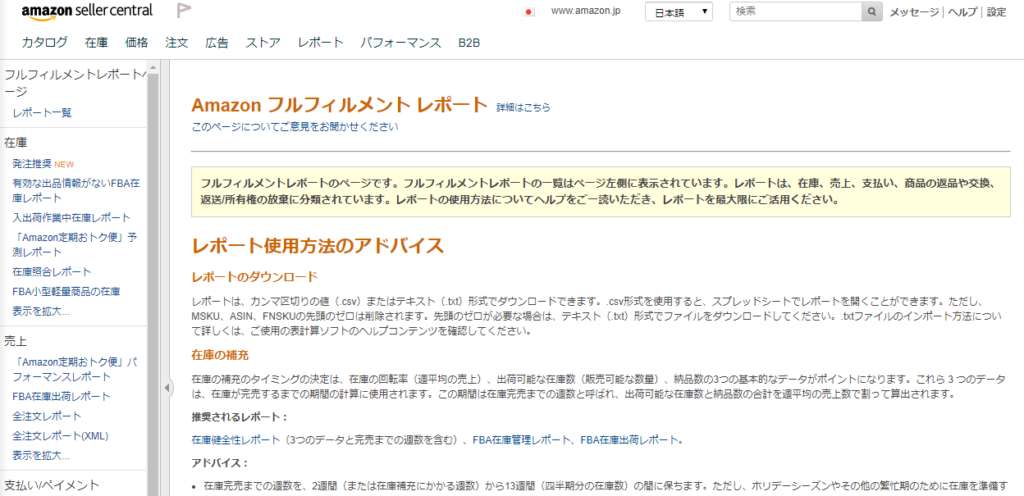 [/dropshadowbox]
[/dropshadowbox]
左側にある「在庫」の「表示を拡大」をクリックしましょう。
[dropshadowbox align=”none” effect=”horizontal-curve-both” width=”auto” height=”” background_color=”#ffffff” border_width=”1″ border_color=”#dddddd” rounded_corners=”false” inside_shadow=”false” outside_shadow=”false” ]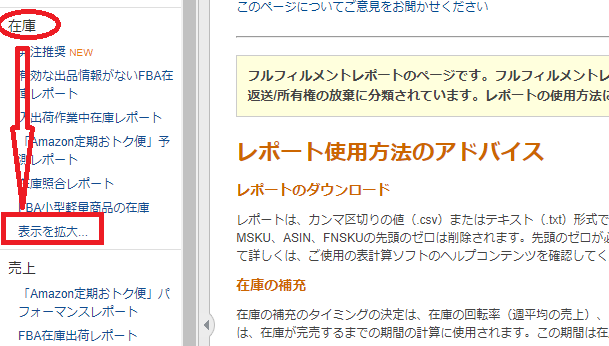 [/dropshadowbox]
[/dropshadowbox]
「表示を拡大」をクリックすると「在庫調整レポート」という項目が表示されます。
この「在庫調整レポート」をクリックしましょう。
[dropshadowbox align=”none” effect=”horizontal-curve-both” width=”auto” height=”” background_color=”#ffffff” border_width=”1″ border_color=”#dddddd” rounded_corners=”false” inside_shadow=”false” outside_shadow=”false” ]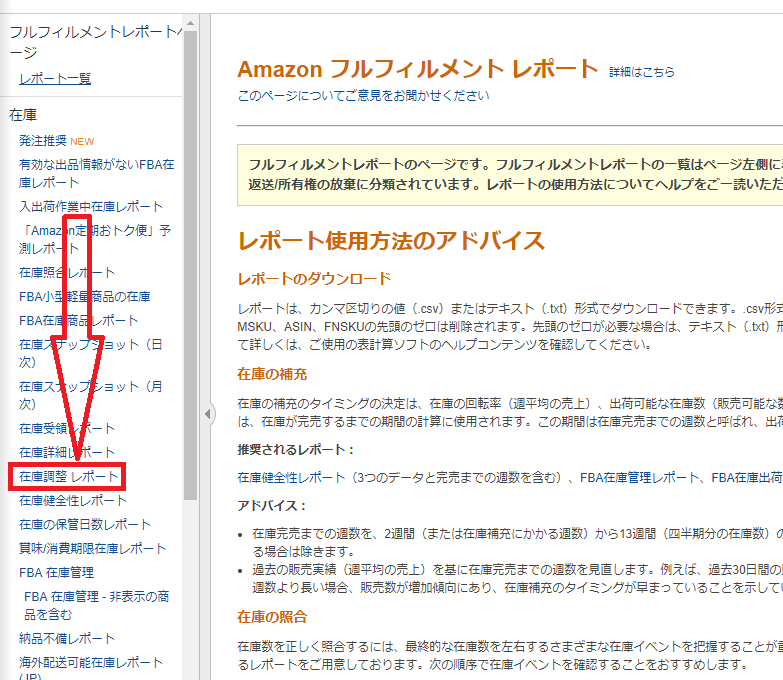 [/dropshadowbox]
[/dropshadowbox]
そうすると以下のような「在庫調整レポート」の画面が出てきます。
[dropshadowbox align=”none” effect=”horizontal-curve-both” width=”auto” height=”” background_color=”#ffffff” border_width=”1″ border_color=”#dddddd” rounded_corners=”false” inside_shadow=”false” outside_shadow=”false” ]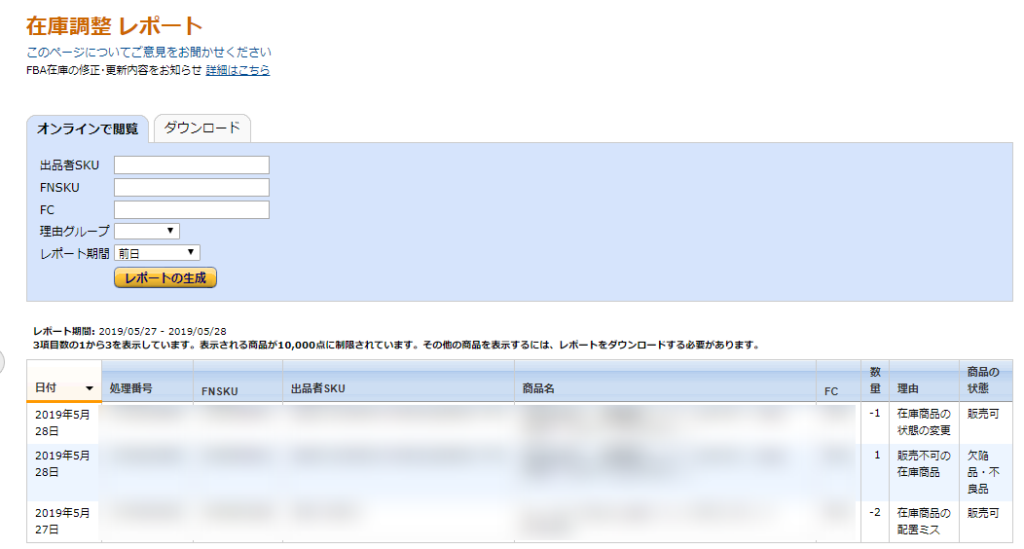 [/dropshadowbox]
[/dropshadowbox]
この画面で「レポート期間」という項目があるのでここを「過去365日」に設定しましょう。
ここの設定は任意でもいいです。
見たい範囲を選択しましょう。
[dropshadowbox align=”none” effect=”horizontal-curve-both” width=”auto” height=”” background_color=”#ffffff” border_width=”1″ border_color=”#dddddd” rounded_corners=”false” inside_shadow=”false” outside_shadow=”false” ]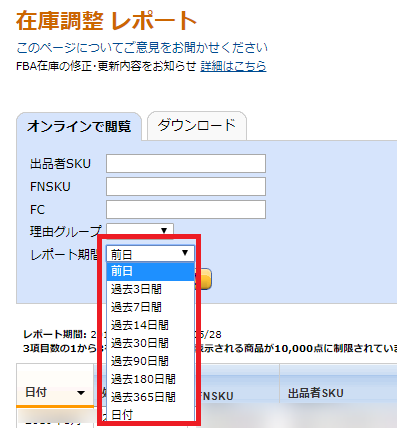 [/dropshadowbox]
[/dropshadowbox]
その後「レポートの生成」をクリックすると紛失したり発見したり破損した商品がズラッと並びます。
[dropshadowbox align=”none” effect=”horizontal-curve-both” width=”auto” height=”” background_color=”#ffffff” border_width=”1″ border_color=”#dddddd” rounded_corners=”false” inside_shadow=”false” outside_shadow=”false” ]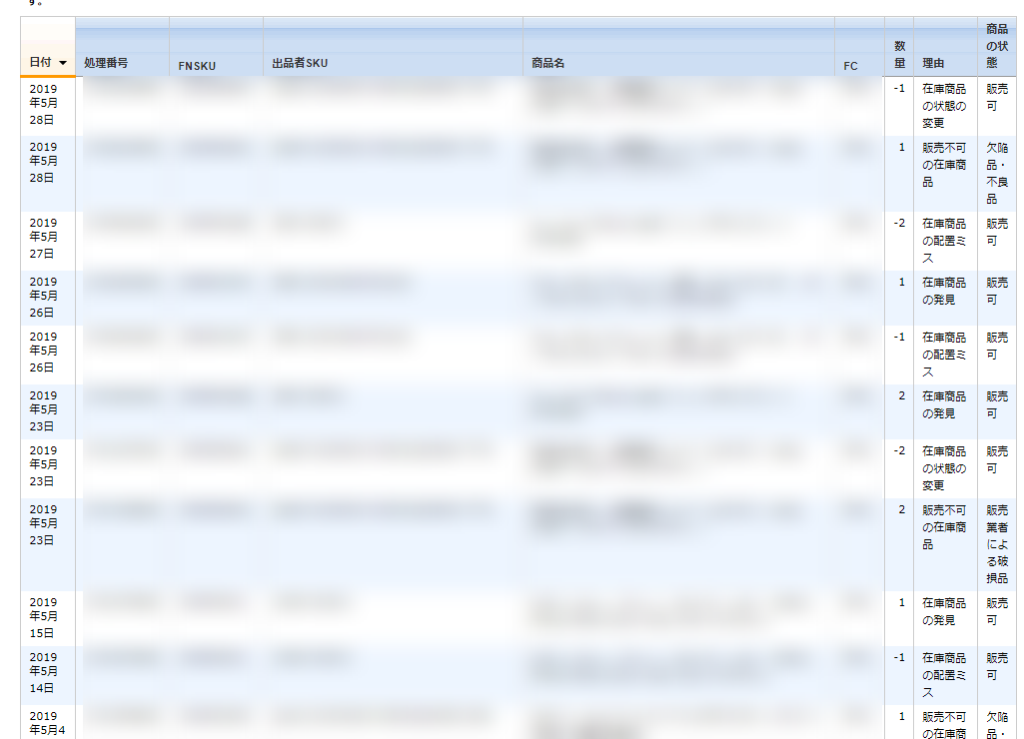 [/dropshadowbox]
[/dropshadowbox]
あとは紛失したままの状態でレポートが更新されていない商品を探しましょう。
時系列は下から古くて上に行けば行くほど新しいです。
よって、数量がマイナスのままになっている商品は紛失や破損されたままになっている可能性が非常に高いです。
そういった商品を見つけてAmazonに報告しましょう。
Amazonへ補てん申請する方法
それではここからは補てん申請の方法です。
補てん申請は「ヘルプ」から行います。
[dropshadowbox align=”none” effect=”horizontal-curve-both” width=”auto” height=”” background_color=”#ffffff” border_width=”1″ border_color=”#dddddd” rounded_corners=”false” inside_shadow=”false” outside_shadow=”false” ]![]() [/dropshadowbox]
[/dropshadowbox]
次に一番下にある「お問い合わせ」をクリックします。
[dropshadowbox align=”none” effect=”horizontal-curve-both” width=”auto” height=”” background_color=”#ffffff” border_width=”1″ border_color=”#dddddd” rounded_corners=”false” inside_shadow=”false” outside_shadow=”false” ]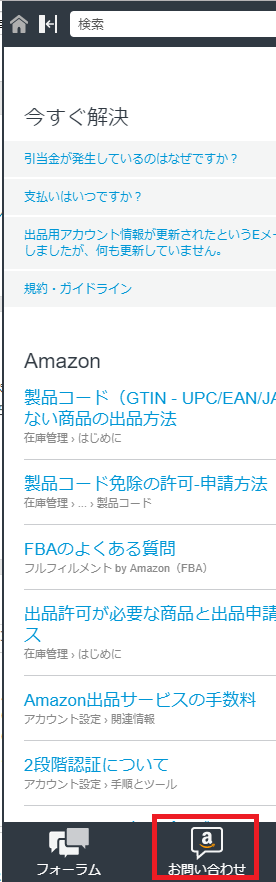 [/dropshadowbox]
[/dropshadowbox]
下のような画面が出てきます。
「Amazon出品サービス」をクリックしましょう。
[dropshadowbox align=”none” effect=”horizontal-curve-both” width=”auto” height=”” background_color=”#ffffff” border_width=”1″ border_color=”#dddddd” rounded_corners=”false” inside_shadow=”false” outside_shadow=”false” ]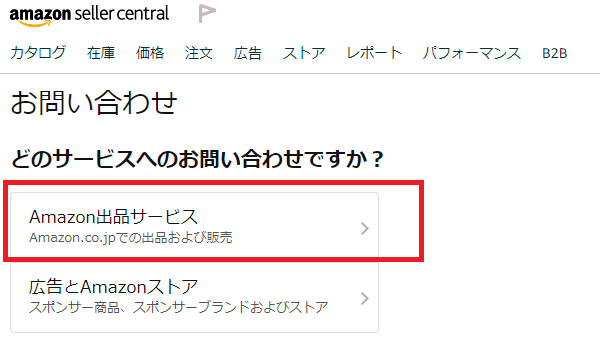 [/dropshadowbox]
[/dropshadowbox]
下の画面が出たら「ペイメントを確認」をクリックしましょう。
[dropshadowbox align=”none” effect=”horizontal-curve-both” width=”auto” height=”” background_color=”#ffffff” border_width=”1″ border_color=”#dddddd” rounded_corners=”false” inside_shadow=”false” outside_shadow=”false” ]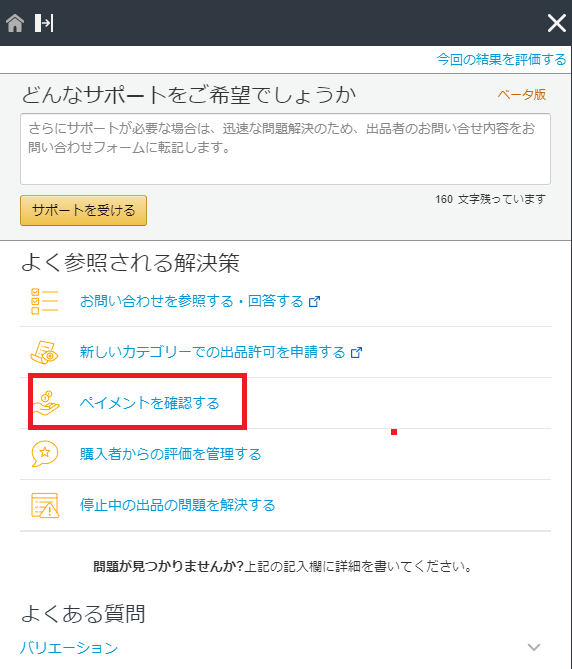 [/dropshadowbox]
[/dropshadowbox]
次に「Amazonから出荷(FBA)」内の「上記以外のFBAの問題(注文、在庫状況、返送など)」をクリックします。
[dropshadowbox align=”none” effect=”horizontal-curve-both” width=”auto” height=”” background_color=”#ffffff” border_width=”1″ border_color=”#dddddd” rounded_corners=”false” inside_shadow=”false” outside_shadow=”false” ]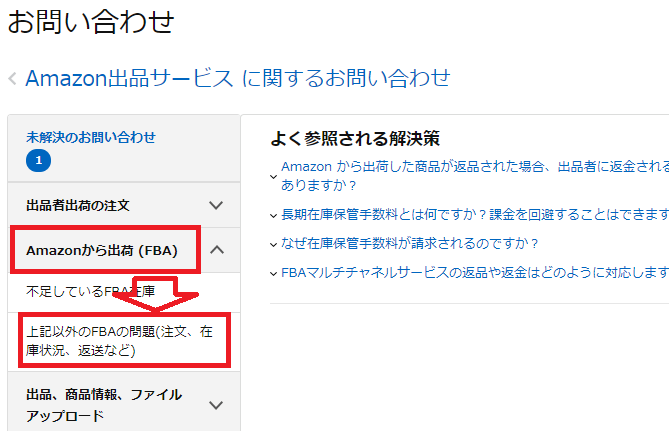 [/dropshadowbox]
[/dropshadowbox]
最後に「Eメール」を選んで、先ほど確認した不足がある商品をAmazonに報告しましょう。
[dropshadowbox align=”none” effect=”horizontal-curve-both” width=”auto” height=”” background_color=”#ffffff” border_width=”1″ border_color=”#dddddd” rounded_corners=”false” inside_shadow=”false” outside_shadow=”false” ]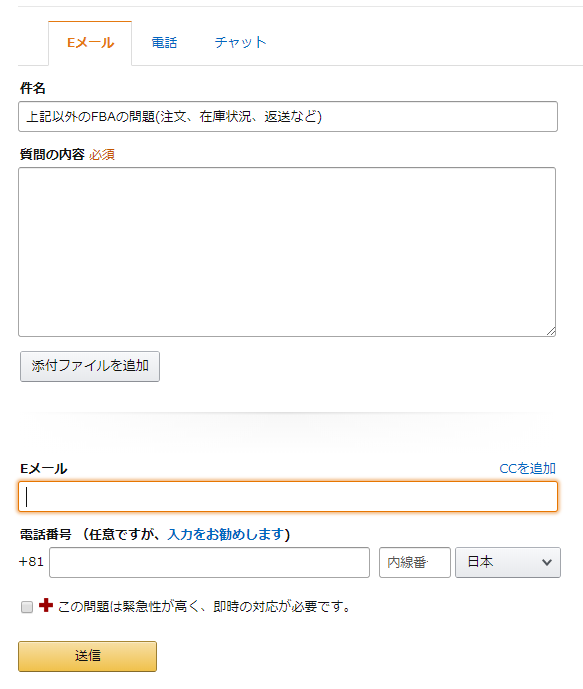 [/dropshadowbox]
[/dropshadowbox]
あとはAmazonからの連絡を待ちましょう。
報告するときは以下の項目を伝えるといいです。
- 処理番号
- FNSKU
- 出品者SKU
- 商品名
この辺りをリストにしておけば問題ありません。
まとめ
いかがでしたか?
この補てん申請をしておかないと本当に数万単位でマイナスになっていることもあります。
在庫丸々損失ですからね。
なので面倒かもしれませんがしっかりと対応しておきましょう。
無くなったかなくなってないかわからない怪しい商品も全部まとめて申請しても問題ありません。
1つ1つ説明をしてくれるので、遠慮せずグレーなものは全部報告しましょう。
それでは本日も最後までお読みいただきましてありがとうございましたm(__)m